电脑显示适配器找不到显卡 独立显卡不见了怎么办
当我们打开电脑时,突然发现显示器无法正常工作,提示找不到显卡适配器的信息,这时候我们需要担心的是独立显卡是否不见了,独立显卡是电脑中重要的组件之一,如果不慎丢失或损坏,将会影响我们正常使用电脑的体验。那么当我们遇到这种情况时,应该如何处理呢?接下来让我们一起来了解一下。
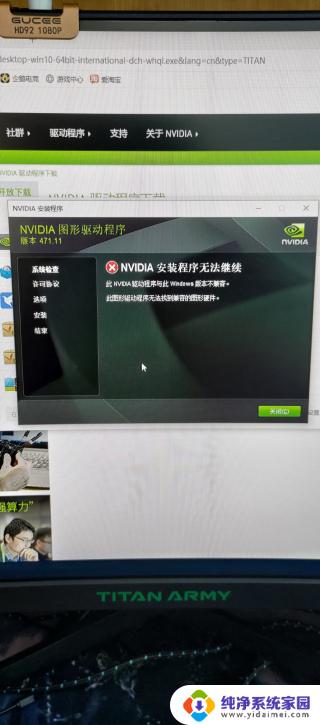
1:一般都是蓝屏或者受到撞击等之后,电脑分辨率异常,独显驱动装不上等。首先,查看独显是否在位。打开电脑的设备管理器,找到显示适配器的选项看看显卡是否还在。如果不在了,那就关机,断掉电源,卸下电池,按住笔记本键,放电3分钟。接电源,开机,独显又神奇的出现了。
2:开机之后,安装我们的显卡驱动,可以上网下载一个驱动精灵,或者用光盘进行安装。尽量安装最新的兼容版本的。因为这样以前的旧版的BUG会比较少。安装完驱动后,我们的独立显卡一般就能正常使用的了。
如果还是不行,就是要把BIOS恢复出厂设置了,因为一些病毒木马会改变这个的设置。下面是恢复BIOS的方法。
BIOS恢复出厂设置(即默认设置)有两种常用方法:
一、通过菜单设置
重新启动电服,在启动过程中按下 “Del”键,即可进入BIOS的设置界面。通过方向键选择BIOS设置界面上的选项,找到“LOAD Fail-Safe DEFAULTS(载入BIOS预设值)",回车,系统提示“LOAD Fail-Safe DEFAULTS(Y/N)”,输入“Y”并回车,即可恢复出厂设置。按F10保存退出BIOS即可。
注:不同主板,恢复出厂设置菜单稍有不同,一般此菜单中含有"DEFAULTS"英文。
二、去掉CMOS电池方法
关闭电脑,拔掉电源。找到主板CMOS电池,用螺丝刀按住卡扣簧片,电池即可弹出,取出电池等几分钟,再装回,即可恢复出厂设置。(此法也是清除CMOS密码的方法)。
相信通过上面的方法可以使你的独立显卡活过来的。这样以后玩游戏看电影再也不怕独立显卡不见了。当然除了要拯救,我们还要学会去保护好我们的独立显卡,毕竟独立显卡是很重要的,3D的渲染都靠它了。 我们不要轻易的让笔记本电脑突然就断电关机,还要不要随意让我们的电脑去撞击其他地方,独立显卡是非常脆弱的。
以上就是电脑显示适配器找不到显卡的全部内容,如果你遇到这个问题,可以尝试以上方法来解决,希望对你有所帮助。
电脑显示适配器找不到显卡 独立显卡不见了怎么办相关教程
- 怎么查电脑是不是独立显卡 怎么判断笔记本电脑是否配置独立显卡
- nvidia是不是独立显卡 如何确认笔记本电脑是否配备了独立显卡
- 双显卡电脑如何只使用独立显卡 双显卡如何切换到独立显卡
- 默认核显改独显 怎么将集成显卡切换到独立显卡
- 电脑装了显卡后怎么使用 电脑独立显卡怎么使用
- 怎样启用独显显卡 怎么在笔记本电脑上启用独立显卡
- 笔记本如何打开独立显卡 怎么在电脑上启用独立显卡
- 如何启用独立显卡 怎么在电脑中启用独立显卡
- 电脑怎么看独立显卡还是集成显卡 计算机独立显卡和集成显卡区别
- 怎么查看电脑是不是独立显卡 怎样确认电脑的显卡是集成还是独立
- 笔记本开机按f1才能开机 电脑每次启动都要按F1怎么解决
- 电脑打印机怎么设置默认打印机 怎么在电脑上设置默认打印机
- windows取消pin登录 如何关闭Windows 10开机PIN码
- 刚刚删除的应用怎么恢复 安卓手机卸载应用后怎么恢复
- word用户名怎么改 Word用户名怎么改
- 电脑宽带错误651是怎么回事 宽带连接出现651错误怎么办